Remarque : macOS Tahoe, le successeur de macOS Sequoia, est désormais la dernière version de macOS. Si votre Mac est compatible, envisagez de passer à cette version avec l'installateur complet de macOS Tahoe sous la direction du Guide de Téléchargement et d'Installation du Système d'Exploitation Mac.
macOS Sequoia, sorti le 16 septembre 2024, est la 21e version majeure du système d'exploitation Mac, succédant à macOS Sonoma.
Il a introduit Apple Intelligence, marquant l'incorporation initiale et globale des technologies d'IA d'Apple dans macOS. Ce nouveau système d'IA combine le traitement sur l'appareil et en nuage pour offrir des fonctionnalités telles que des capacités Siri améliorées, des outils d'écriture assistée par IA, la génération d'images et l'intégration de ChatGPT.
Vous souhaitez installer macOS Sequoia ? Si c'est le cas, vous devez d'abord télécharger macOS Sequoia ! Selon votre objectif, vous voudrez peut-être télécharger l'installateur de macOS Sequoia, le fichier DMG de macOS Sequoia ou le fichier ISO de macOS Sequoia.
Remarque : Si vous souhaitez télécharger d'anciens systèmes d'exploitation Mac, lisez : Comment Télécharger d'Anciens Mac OS sans Apple Store ?
Si vous souhaitez télécharger d'autres installateurs de macOS, cliquez 👉 Téléchargement Gratuit de la Version Complète de Mac OS.
| Télécharger macOS Sequoia DMG | Si vous souhaitez installer macOS Sequoia sur un Mac ou créer un USB bootable Sequoia |
| Télécharger macOS Sequoia ISO | Si vous avez besoin d'installer macOS Sequoia sur une machine virtuelle sur Windows (Téléchargement de macOS pour Windows) |
| Télécharger le programme d'installation de macOS Sequoia | Si vous souhaitez installer macOS Sequoia sur un Mac ou créer un USB bootable Sequoia |
Conseils : Si vous souhaitez télécharger macOS Sequoia de manière efficace ou créer un installateur USB bootable pour macOS Sequoia sans avoir à utiliser des commandes compliquées dans le Terminal, essayez iBoysoft DiskGeeker.
Pour télécharger macOS Sequoia, sélectionnez une partition interne et cliquez sur Télécharger l'image.
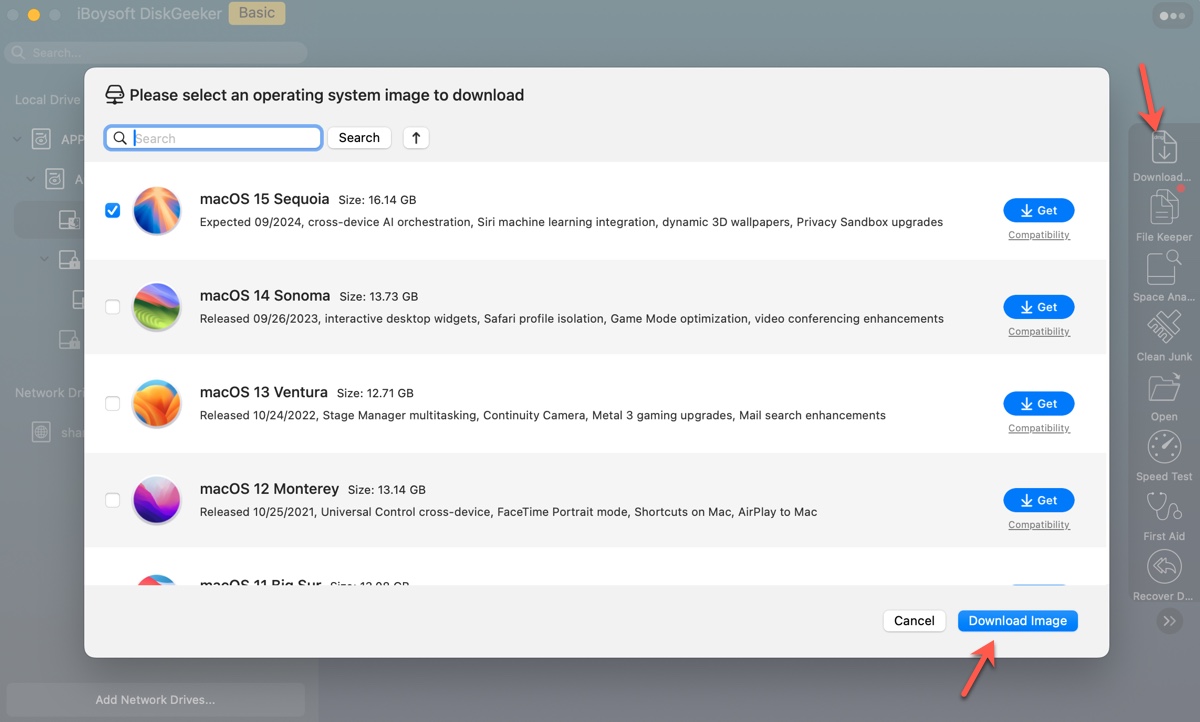
Pour créer un installateur bootable Sequoia, insérez le lecteur USB, sélectionnez-le sur la gauche, et cliquez sur Créer un disque bootable.
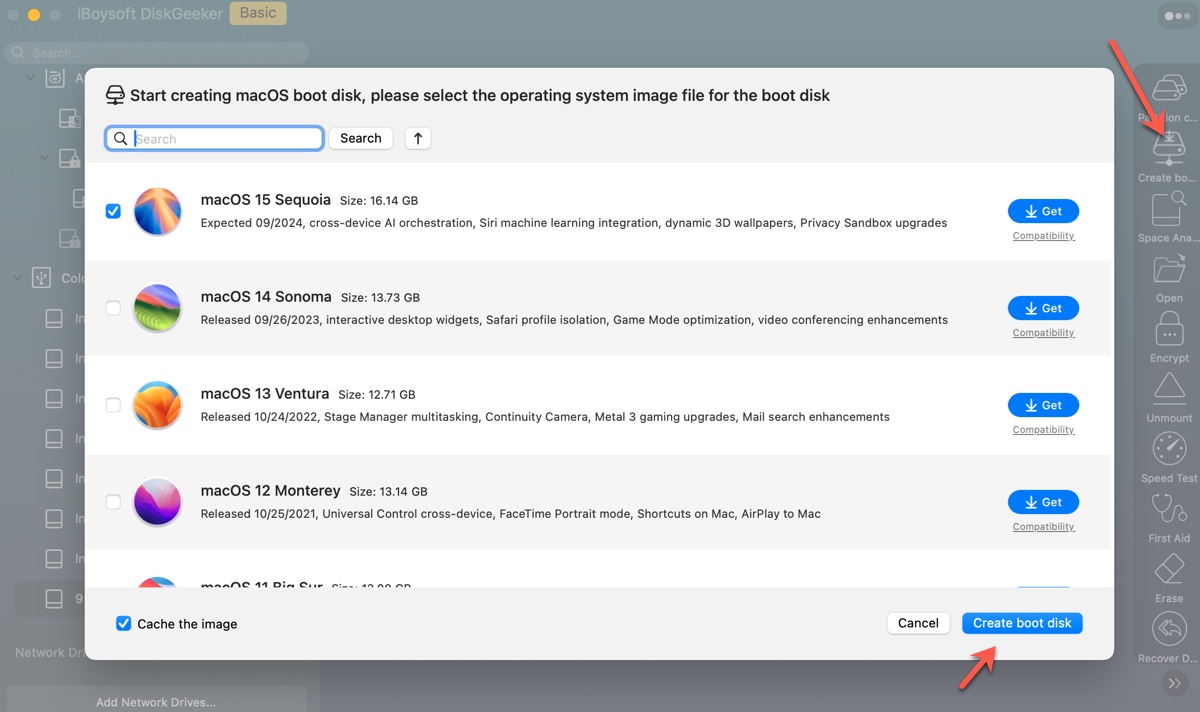
Vous pouvez continuer à télécharger d'autres installateurs macOS avec l'application !
Pour connaître les problèmes et correctifs de la dernière version de macOS Sequoia, lisez : Problèmes, bugs et correctifs de macOS Sequoia 15.7.3
Comment télécharger le fichier DMG macOS Sequoia ?
Un fichier DMG macOS Sequoia est un fichier image disque contenant les fichiers d'installation pour macOS Sequoia. Il agit comme un disque virtuel qui peut être monté sur votre Mac, vous permettant d'accéder à son contenu.
Les fichiers DMG sont couramment utilisés pour distribuer des systèmes d'exploitation Mac, des applications et d'autres programmes d'installation. De plus, vous pouvez les utiliser pour créer des installateurs USB bootables macOS ou exécuter manuellement l'installateur contenu à l'intérieur pour installer macOS Sequoia.
Voici comment télécharger le fichier DMG macOS Sequoia (le dernier) :
Étape 1 : Téléchargez et installez iBoysoft DiskGeeker.
Étape 2 : Sélectionnez le volume de données de votre disque dur Mac, tel que Macintosh HD - Data, et cliquez sur Télécharger l'image.
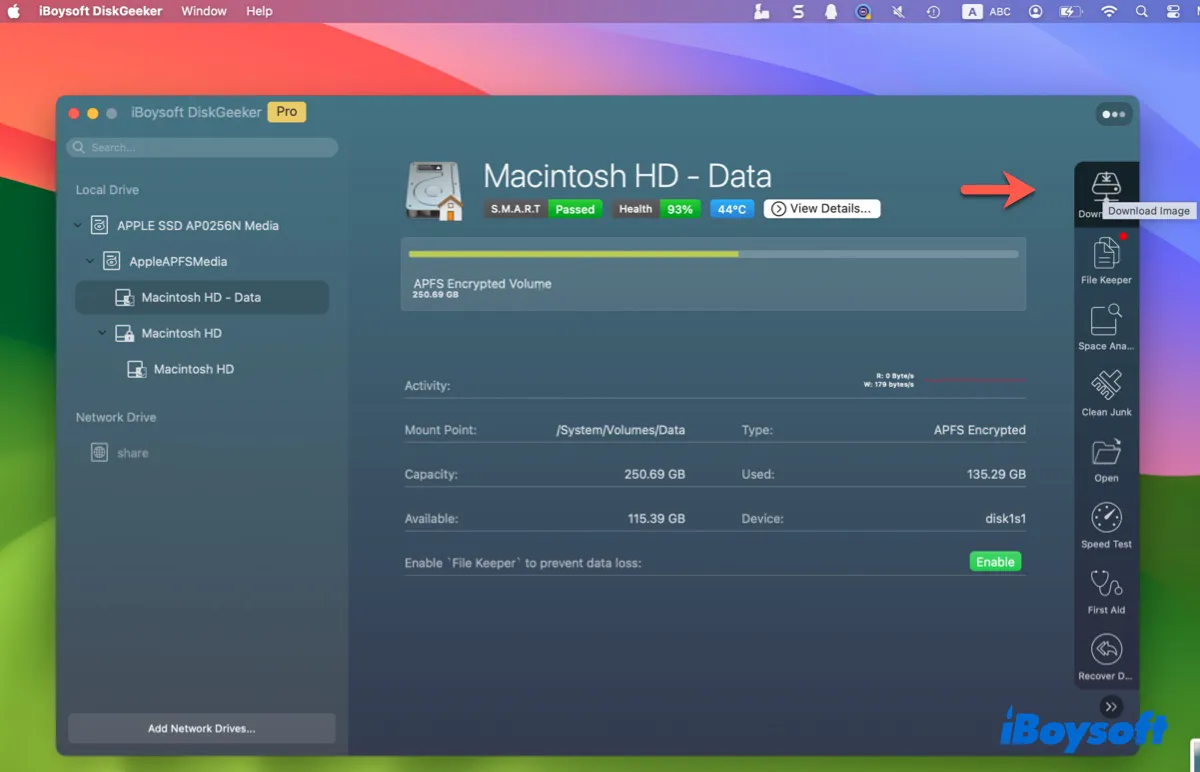
Étape 3 : Cliquez sur le bouton Obtenir à côté de macOS Sequoia, choisissez un emplacement, puis cliquez sur Enregistrer.
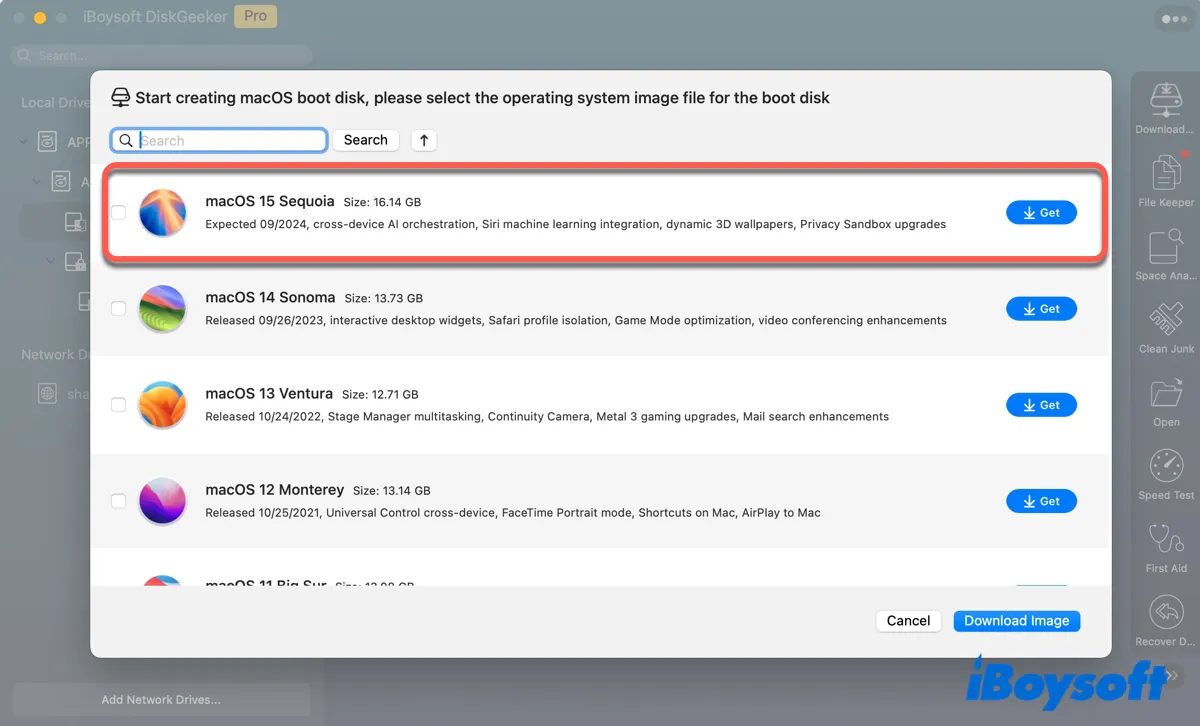
Conseils : Cette application vous permet également de télécharger le fichier DMG pour macOS Sonoma, macOS Ventura, macOS Monterey, macOS Big Sur, macOS Catalina, macOS Mojave et macOS High Sierra.
Cependant, si vous préférez télécharger directement le fichier DMG de macOS Sequoia, cliquez sur les liens ci-dessous :
Téléchargez le fichier DMG de macOS Sequoia depuis Google Drive ou Media Fire
Comment créer un installateur macOS Sequoia bootable ?
Si vous prévoyez de télécharger macOS Sequoia pour créer un installateur bootable, voici comment procéder facilement :
- Installez iBoysoft DiskGeeker et ouvrez-le.
- Branchez un disque externe avec au moins 32 Go d'espace de stockage et assurez-vous qu'il est sauvegardé.
- Dans iBoysoft DiskGeeker, sélectionnez la partition du disque externe et cliquez sur Créer un disque de démarrage.
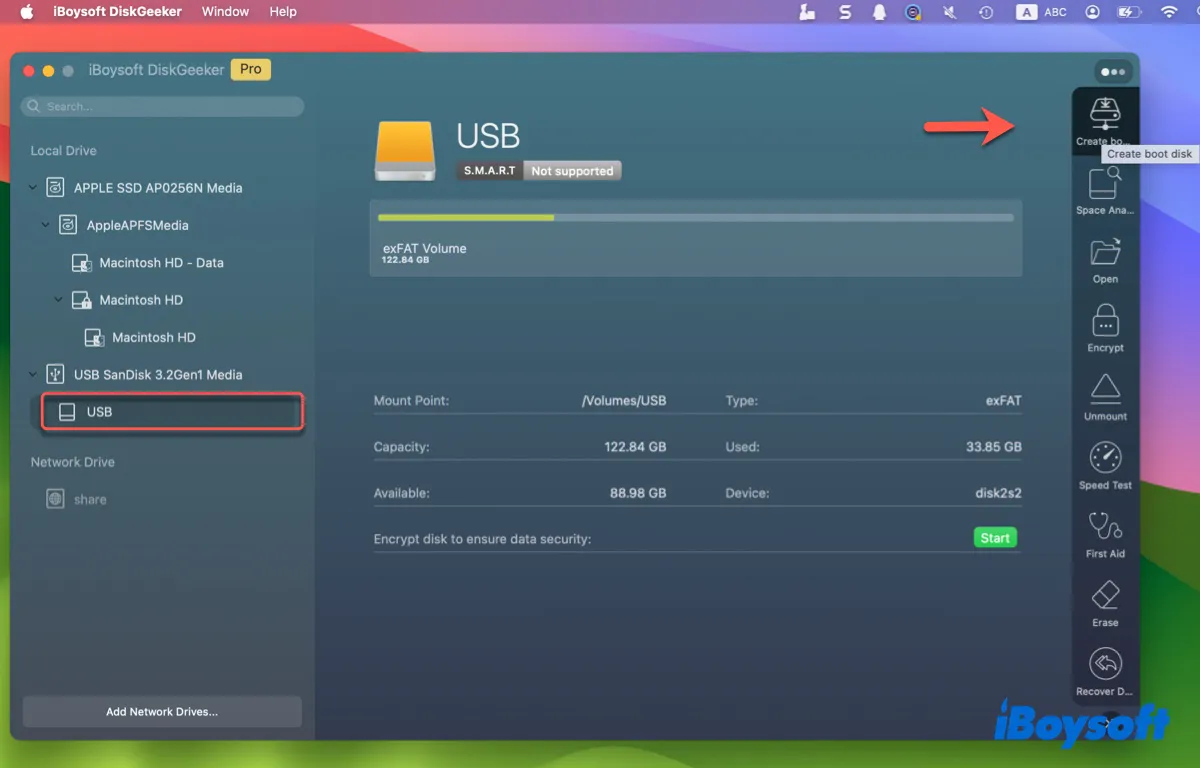
- Choisissez macOS 15 Sequoia dans la liste et cliquez sur Créer un disque de démarrage pour commencer le téléchargement de l'installateur DMG de macOS Sequoia. Si vous l'avez déjà téléchargé, ne sélectionnez pas l'installateur. Au lieu de cela, cliquez sur Créer un disque de démarrage > Parcourir les images pour télécharger le fichier Sequoia.dmg.

- Cliquez sur OK pour créer la clé USB bootable pour macOS Sequoia.
Si vous souhaitez créer le disque de démarrage macOS Sequoia à partir de Terminal, continuez à lire : Comment créer un installeur USB Sequoia?
Partagez cette application pour en faire bénéficier plus d'utilisateurs !
Comment télécharger l'installeur macOS Sequoia (APP/PKG) ?
Il existe trois façons de télécharger l'installateur complet de macOS Sequoia. Vous pouvez soit obtenir l'installateur .app depuis le Mac App Store, télécharger directement l'installateur .pkg depuis le serveur d'Apple, ou télécharger l'installateur d'application depuis Terminal.
Télécharger macOS Sequoia depuis le Mac App Store
Pour télécharger macOS Sequoia depuis l'App Store, votre Mac doit être compatible avec celui-ci. Vérifiez la liste suivante des appareils pris en charge et assurez-vous que votre Mac en fait partie.
- MacBook Air (2020 et ultérieur)
- MacBook Pro (2018 et ultérieur)
- iMac (2019 et ultérieur)
- Mac mini (2018 et ultérieur)
- iMac Pro (2017)
- Mac Pro (2019 et ultérieur)
- Mac Studio (2022 et ultérieur)
Après cela, ouvrez le Mac App Store, tapez "macOS Sequoia" dans la barre de recherche, trouvez le bon résultat, puis cliquez sur Afficher > Obtenir.
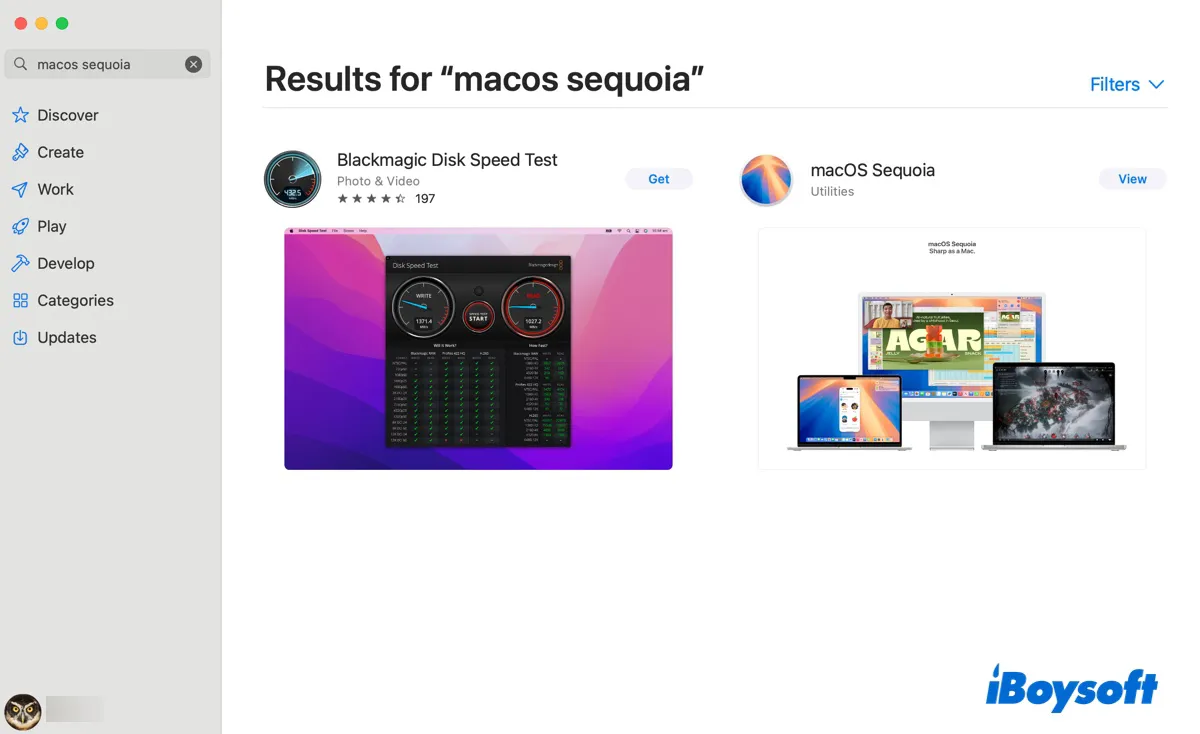
Cela ouvrira le panneau "Mise à jour logicielle" et vous montrera le message, "Êtes-vous sûr de vouloir télécharger macOS Sequoia 15.7 ?" Cliquez sur Télécharger pour télécharger l'installateur Install macOS Sequoia.app dans votre dossier Applications.
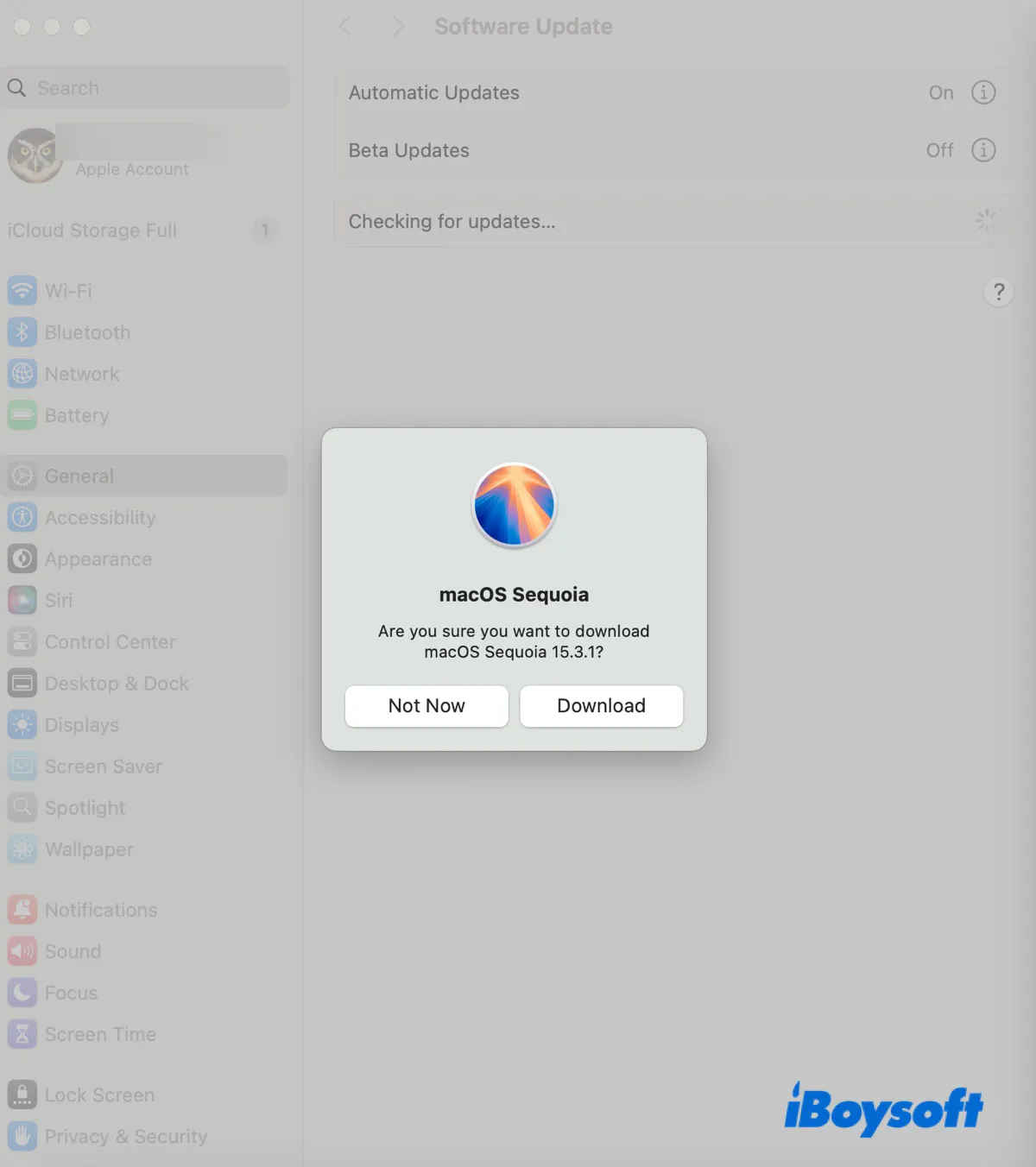
Télécharger macOS Sequoia depuis le serveur d'Apple
Alternativement, vous pouvez utiliser les ressources sur le serveur d'Apple pour télécharger macOS Sequoia sur des Mac non pris en charge ou pris en charge.
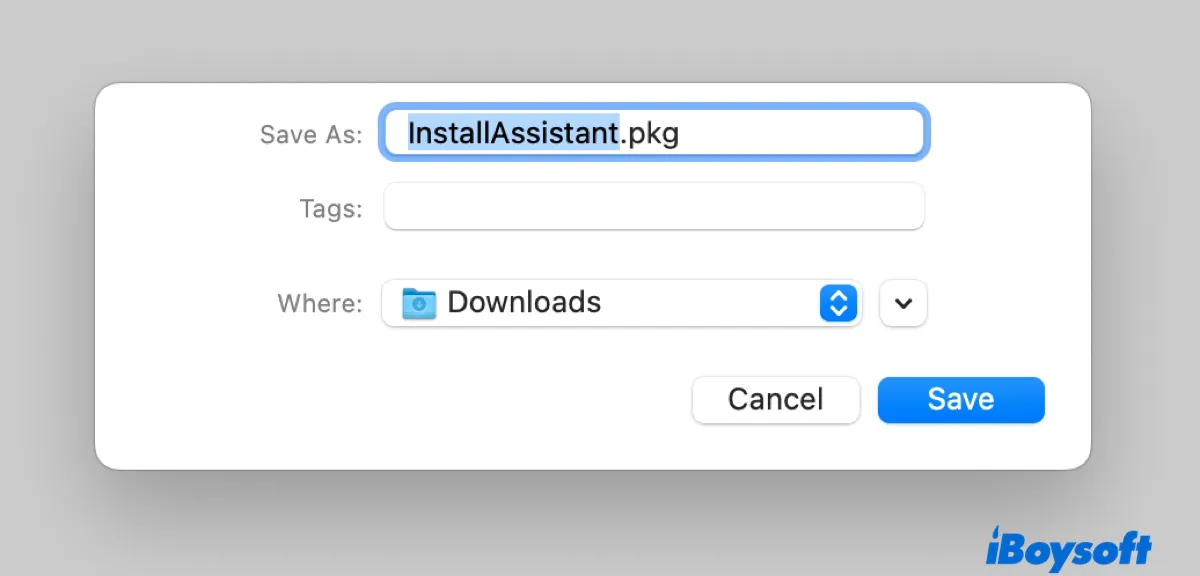
Télécharger macOS Sequoia depuis le Terminal
Avec un modèle de Mac compatible, vous pouvez également télécharger macOS Sequoia depuis le Terminal. Pour ce faire :
- Ouvrez le Terminal.
- Vérifiez les logiciels disponibles sur votre Mac.softwareupdate --fetch-full-installer --list-full-install
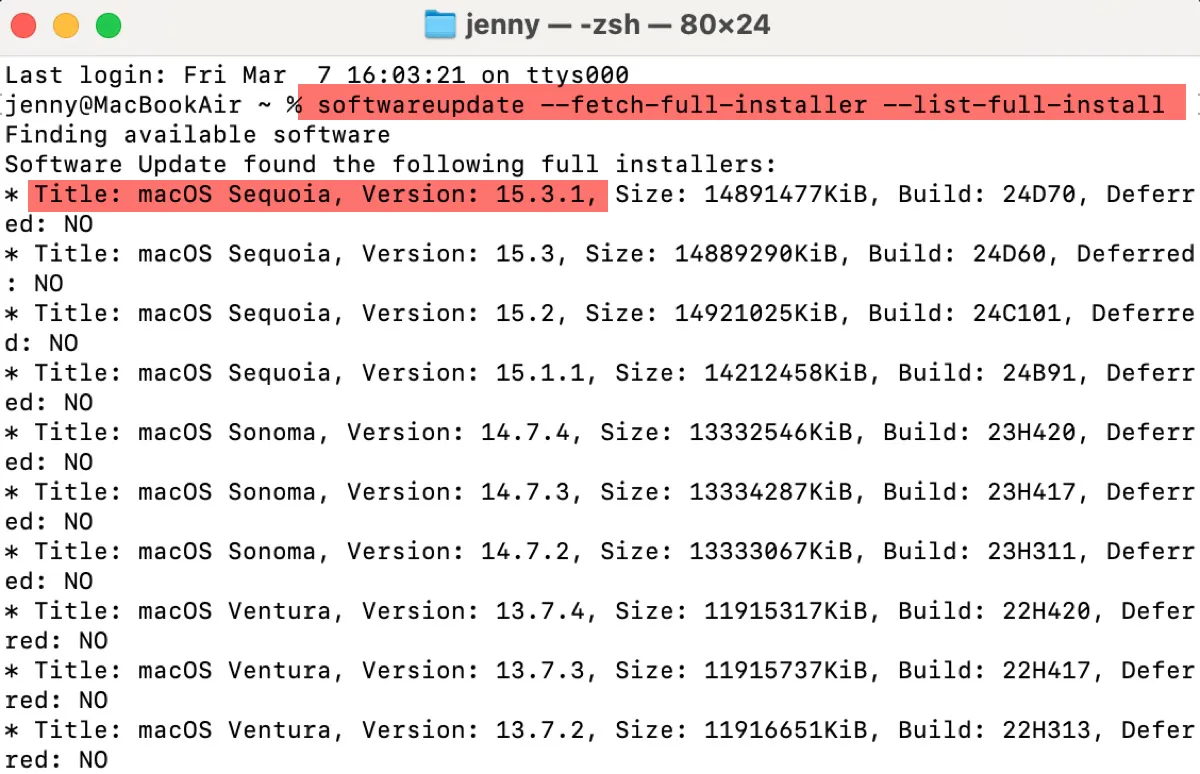
- Notez que la dernière version de macOS Sequoia.
- Remplacez "version" dans la commande ci-dessous pour télécharger la nouvelle version de macOS Sequoia.softwareupdate --fetch-full-installer --full-installer-version version
Par exemple, softwareupdate --fetch-full-installer --full-installer-version 15.7.2
Vous avez trouvé ces informations utiles ? Partagez-les !
Et si vous ne pouvez pas télécharger macOS Sequoia ?
Si le téléchargement de macOS Sequoia prend beaucoup de temps ou échoue en cours de route, c'est probablement dû à un espace insuffisant sur votre Mac. Pour corriger cela, vous pouvez nettoyer votre Mac avec iBoysoft DiskGeeker et réessayer de télécharger macOS Sequoia.
iBoysoft DiskGeeker est un gestionnaire de disque polyvalent qui vous permet d'effectuer diverses tâches, notamment télécharger le fichier DMG de macOS Sequoia et créer des clés USB bootables. Pour nettoyer votre Mac, vous pouvez vous concentrer sur Analyse de l'espace et Nettoyer les fichiers indésirables.
"Analyse de l'espace" peut analyser votre disque dur interne et organiser tous les fichiers par taille décroissante, ce qui vous permet de trouver et de supprimer efficacement les gros fichiers dont vous n'avez plus besoin.

"Nettoyer les fichiers indésirables" peut scanner votre disque dur pour localiser et supprimer les fichiers indésirables sur votre Mac, tels que les caches d'applications, les journaux, les préférences, etc.

Après les avoir exécutés, votre Mac devrait avoir suffisamment d'espace libre pour stocker l'installateur de macOS Sequoia.
À noter, si vous avez besoin de l'installateur du dernier macOS Tahoe, suivez : téléchargement macOS Tahoe. Ou suivez cette base de données de téléchargement macOS pour obtenir d'autres versions d'installateurs macOS.
Cliquez sur le bouton ci-dessous pour partager les moyens de télécharger le fichier DMG, ISO ou l'installateur de macOS Sequoia !
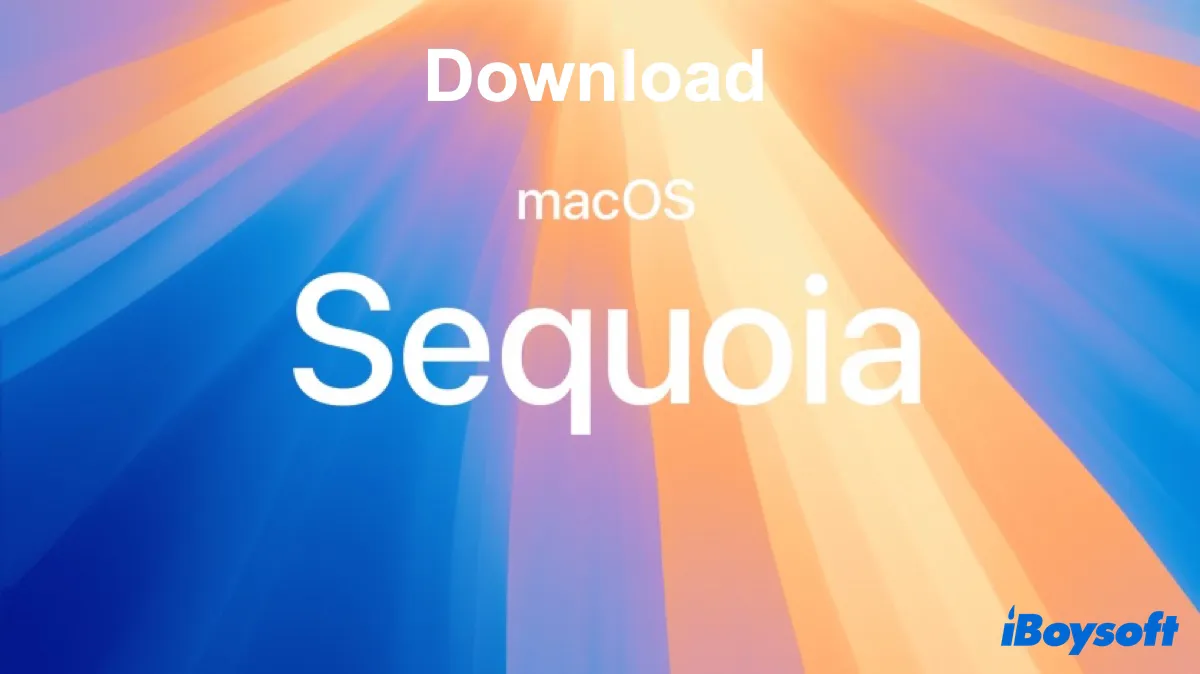
Comment télécharger le fichier ISO de macOS Sequoia ?
Un fichier ISO de macOS Sequoia est un fichier image disque au format ISO, contenant les fichiers d'installation, les composants bootables et les utilitaires système pour macOS Sequoia. Il est couramment utilisé pour distribuer macOS Sequoia ou pour installer macOS Sequoia sur des machines virtuelles, telles que VirtualBox, VMware ou Parallels Desktop, sur un PC Windows.
Vous pouvez créer un fichier ISO fiable de macOS Sequoia 15.7 en suivant les étapes suivantes :
Download
iBoysoft DiskGeeker
Rating:4.8
Alternativement, si vous voulez télécharger gratuitement le fichier ISO macOS Sequoia pour VirtualBox ou VMware, cliquez sur les liens ci-dessous.
Télécharger le fichier ISO macOS Sequoia (Crédit : Metaperso)
Partagez pour aider les autres à télécharger le fichier ISO macOS Sequoia sur Windows !